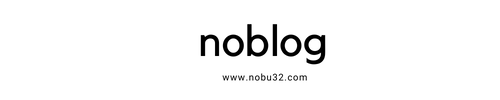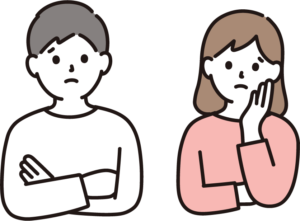
Google DocsにChatGPTを連携して記事書く方法について
データを作成したいので テンプレートのいいものを探してますがよいものが見当たりません!
こういったお悩みにお答え致します。

私がサイトでいろいろと検索したところ、下記の記事に巡り合い、その記事を元に作成しましたら、一番手軽に作成ができました。
非常に簡潔にまとめられていて有効な記事となっております。
皆様にも体験をして有効活用頂きたいので、
是非、下記の手順通りに作成して見て下さい。
https://note.com/chaen_channel/n/naa125db533bc

チャエン| Web3.0と海外テック
今回の内容は、チャエンさんが、Twitterで先行して解説noteを配布したところ332万インプレッション!!となった非常に有益な記事です。
①ブログのアイディアを10個作成して
②1000文字程度の記事を作ること
③①②に関係した画像を作る
サンプルデータは下記に格納しています。
数分のキーワードから作成に1000文字以上のブログをつくることができます。
【Normarl】ChatGPT×Google Doc @Chaen – Google ドキュメント
🗒ChatGPTって何?
OpenAIが開発した大規模な言語モデル(GPT-3)を組み込んだチャットサービスです。
ChatGPTは、Web上でチャット形式で使えます。
ChatGPTは、対話や文章の生成に優れており、様々な分野で活用されています。
🗒OpenAIって何?
人工知能(AI)の研究と展開を行う会社です。
OpenAIは、人工汎用知能(AGI)が人類全体に利益をもたらすようにすることです。
OpenAIは、友好的なAIを促進・開発するという宣言的な意図のもとに、AIの研究を行っています。 OpenAIは、技術の未来を形づくるために、多くの人々と協力しています。
1. OpenAIでAPIを取得する
 OpenAIからAPIキーを取得してからコードに記載しておく必要があります。
OpenAIからAPIキーを取得してからコードに記載しておく必要があります。
APIキーは取得できます。
1.1 OpenAIのAPIキー
早速、OpenAIのAPIキーの取得方法をご説明致します。
🗒OpenAI APIとは?
OpenAIが開発した自然言語処理モデルをWeb APIとして利用できるサービスです。 文章生成や画像生成などさまざまな分野において最先端の人工知能技術の一部を試用することができます。
こちらのURLからログインして下さい。 https://beta.openai.com/account/api-keys
最初にGoogleアカウントを作成する必要があります。
メールアドレスを登録しますと数分してから完了します。
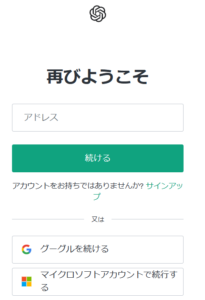
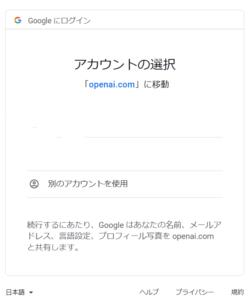
※メールは認証作業が必要となります。
1.2 シークレットキー作成
続いて、以下の画面から“create new secret key“をクリックすることで新規のキーが作成されます。
以下のページへ飛べます。
https://beta.openai.com/account/api-keys
■apiキー取得する画面です。
下に明記してある“create new secret key“を押します。
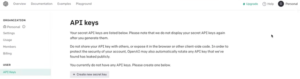
■APIキーが表示されます。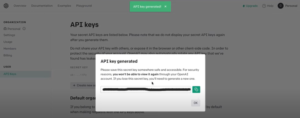
※ご注意:シークレットキーをコピーして、別で保存しておきます。
一度OKで閉じると消えてしまう為に、メモ帳に残しておくことをお勧め致します。
何度でも作成は可能となっています。
1.3 料金体系
OpenAIのAPIは有料となります。
”シークレットキー”は使用料が発生してしまう為に、大事に保管して下さい。
大体1記事書くのに分量にもよります。費用は数円程度となります。
OpenAI会員登録を行う際に、18ドル相当のクレジットが付与されます。
(このクレジットは3ヶ月間有効)18ドルあれば十分楽しめます。
※現在は費用が一切かかりません。
プライシング (openai.com)
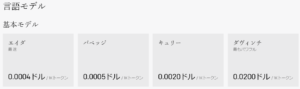 ■account→usageから残量は簡単に確認できます。https://beta.openai.com/account/usage
■account→usageから残量は簡単に確認できます。https://beta.openai.com/account/usage
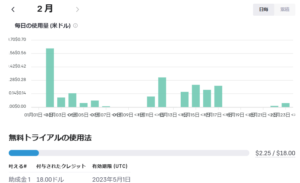
2. Google DocsのGAS設定
 Google Docsを利用した手順を説明していきます。
Google Docsを利用した手順を説明していきます。
GASとは?と思った方はこちらを読んでください。
🗒Google Apps Script(GAS)とは?
Googleが提供するプログラミング言語です。
Googleのサービスを連携して活用することができます。例えば、Gmailやカレンダー、
スプレッドシートなどを自動化したり、Webサービスを作ったりすることができます。
https://satori.marketing/marketing-blog/gas-introduction/
コードを書くことでGoogleサービスを拡張できるアイテムとなります。Google Docsに「ChatGPT」の名前が記載されたメニューを作成します。
2.1 Apps Script を展開
新規または既存のGoogle Docsドキュメントを開いて、
”拡張機能” メニューをクリックし、“Apps Script” を選択します。
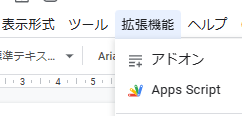
下記のような1,3行目に多少記載のあるページが表示されます。
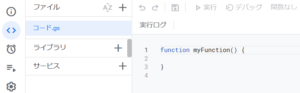
🔑通常版スクリプトテンプレートに格納してあるコードを1行目からコピーします。 ※1行目の”funetion・・・文字を消すか、上書きでよいです。
2.1 シークレットキーを貼り付け
上記のコードを”スクリプトエディタ”に添付して、
「xxxxxxxxxxx」に自分のOpenAI APIキーに置き換えます。
13行目くらいの『var apiKey = “XXXXXX“;』に、
シークレットキーをXXXXXXに添付して下さい。
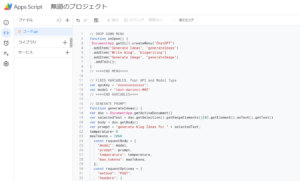
3.3 認証作業
認証作業より説明です。![]()
まずは
①保存?四角いアイコンを選択してスクリプトを保存します。
②次に、“実行 “をクリックします。
初めて使う際には、認証が必要な時が発生する場合があります。
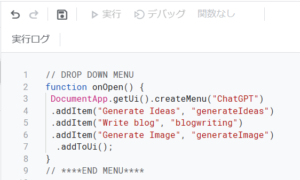
詳細設定を選択。Googleアカウントにログインします。(認証作業)
①権限を確認 画面中央に表示されたウィンドの「権限を確認」を押します。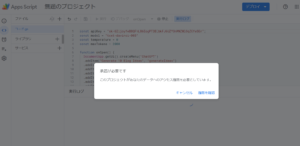
②詳細を押す 画面左下の「詳細」を押します
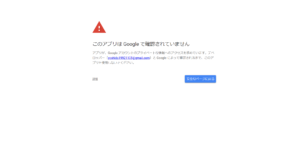
③安全では無いページへ勇気を出して行きます
※安全なので安心してください。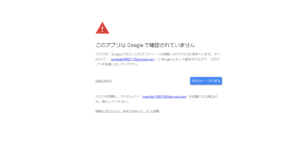
④許可しましょう
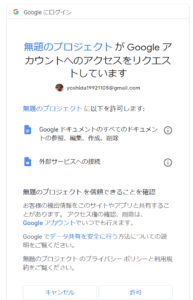
これでスクリプトが作動する環境が出来上がりました。
”実行”を押すことで使用できます。
Google Docsに戻ることで、バーに「ChatGPT」という新しいメニューが
表示されています。
ChatGPTのタブが表示されないことがごくたまにあります。
対処法は以下の方法を使って見て評価下さい。
・コードを再度コピーアンドペーストで貼り直して下さい。
・Google Docsをリロードして下さい。
・Google Docsを作成して工程をやり直して下さい。
・時間をあけてトライして見て下さい。
3. 実践方法
 これで準備は完了です。
これで準備は完了です。
3.1 任意のキーワードを入力する
なんでも良いので作りたいブログのテーマを書いて見て下さい。
3.2 対象のワードを選択
※ちゃんと”ワード全体”を指定(選択)してください。
指定(選択)しませんと検索されません。
![]()
3.3 ChatGPTメニューをクリック
キーワードを選択してChatGPTメニューを
選択して下さい。(オプションを1つ選択します。)
“Generate Ideas “
“Write blogs”
“Generate Picture”
のいずれかを選択します。
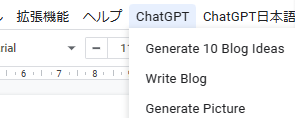
そうすると、あら不思議。勝手に文章が生成されます!!!
”ワード全体”を指定(ペットフード)した後、
ChatGPTの中の”Generate 10 Blog Ideas”を押して下さい。
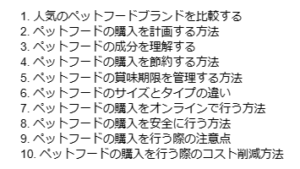
”ワード全体”を指定(ペットフード)した後、
ChatGPTの内、”Write blog”を押して見て下さい。

※スクリプト実行にはインターネット接続の環境によって時間がかかることがあります。
※このコードを使用する際は、OpenAIのAPIガイドラインと利用規約に従い、スクリプトを実行する前にAPIの使用量制限を確認して見てください。
ここからは応用編となります。
アドオンのChromeの拡張機能的なものを入れるだけです。
これは直接スクリプトを書いて修正する方法の説明します。
OpenAIが普及した現在は、固定のテンプレートは差別化は難しいです。
スクリプトを弄る必要があります。
・予想検索数を表示する。
・ブログの構成内容を指定すること(段落数)
・小説を作ること
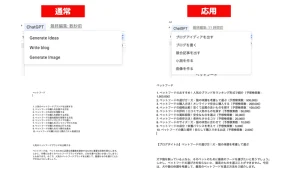
応用編を作成できるコードも以下に添付しております。
加えて、生成したブログを一瞬で多言語翻訳できる方法も記載してます。
纏めると、
有料の部分で得られること
①前半部分の解説動画の視聴する。
②後半部分の解説動画の視聴する。
③GAS・OpenAIのAPIのスクリプト読み方解説
④GASのスクリプト編集方法
⑤応用編のテンプレートの全コード(コピーアンドペスートで直ぐ使える)
⑥生成したブログを一瞬で多言語翻訳できる方法
⑦AIブログを活用できる領域
⑧よくあるQ&A(随時更新)
とコンテンツは多くあります。
ブログの最安単価は1記事で約4000円くらい。
クラウドワークスで案件を取ることができればペイできる可能性があります。
GAS、OpenAIのAPIの理解や編集方法等のスキルが身につきます。
前半の解説動画も有料部分に添付してます。
この続きをみるには….チャエンさん有料記事紹介
 この続き: 8,489文字 / 画像15枚
この続き: 8,489文字 / 画像15枚記事を購入
2,980円 期間限定 \ PayPay支払いすると抽選でお得に /
note ――つくる、つながる、とどける。
まとめ
チャエンさんのご紹介の記事、動画を見て、ChatGPTとGoogleとドキュメントの具体的活用方法について、
新たに習得(発見)することができました。チャエン様ありがとうござました。
今後、その他の方のYOUTUBEやブログ記事等私が習得(発見)できて有益と思われることは体験した上で
ご紹介をしてまいります。